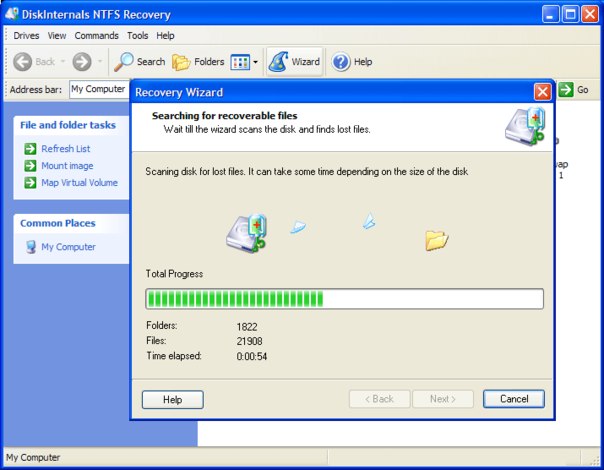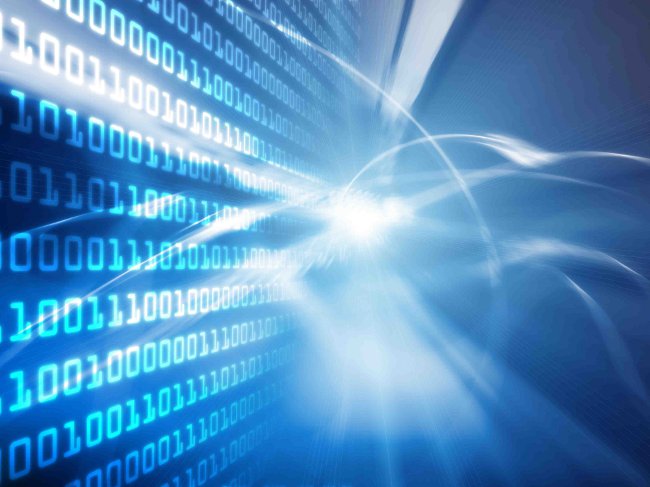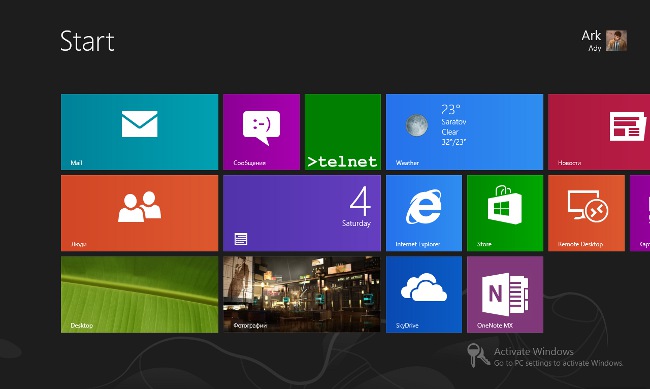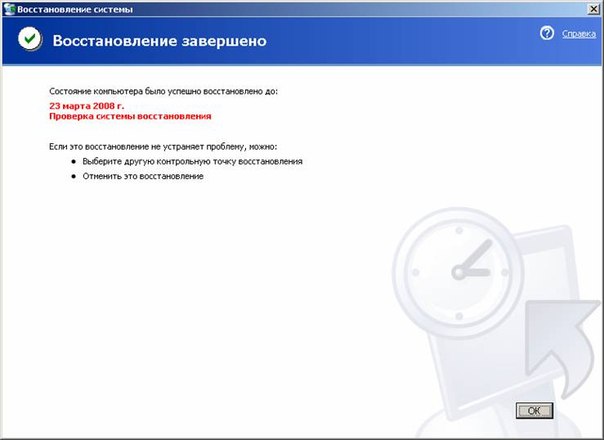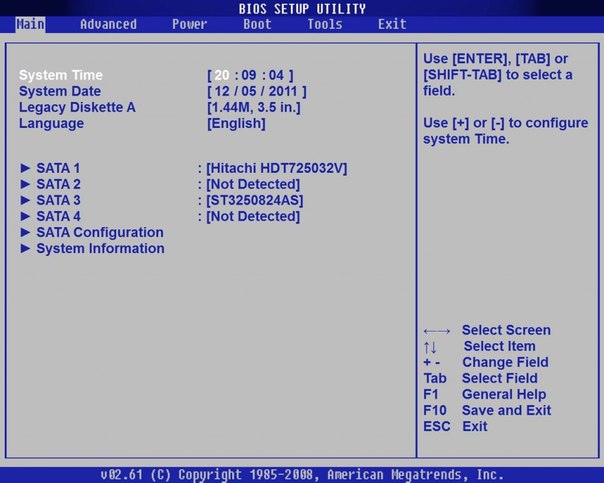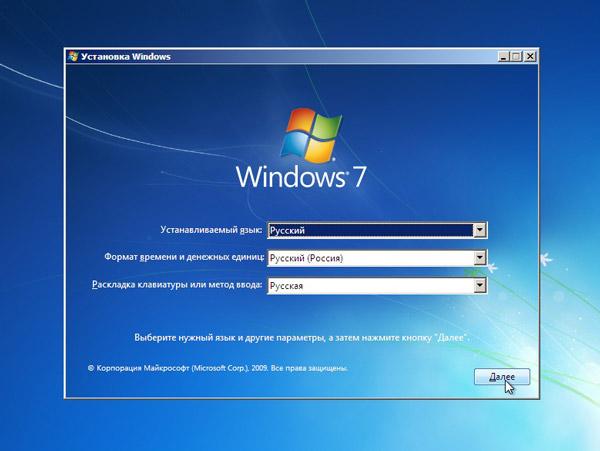Windows 7'yi yüklerken disk biçimlendirme nasıl yapılır
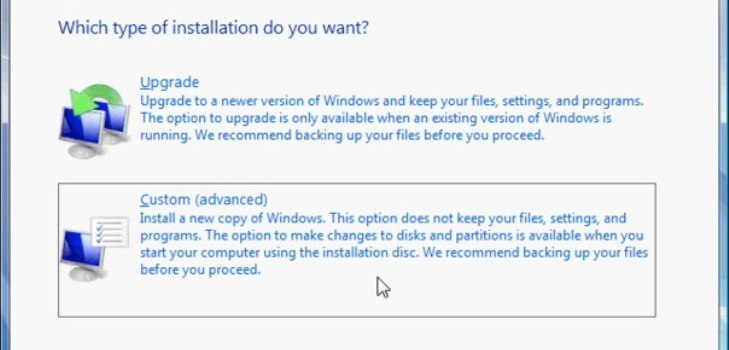
Geliştiriciler işletim sistemi pencereleri 7diğer dosyaları ve diskleri temizlemeden sabit diski biçimlendirme olanağı sağladı. Gerekli dosyaları ve programları önceden diğer ortamlara (flash sürücü, sürücü) kopyalamanız gerekir. Bundan sonra, yükleme diskini kullanarak bir sabit diski biçimlendirebilirsiniz.
Windows 7'yi yüklemeden önce disk C'yi nasıl biçimlendirirsiniz?
Sana kendin göründüğü takdirdeWindows 7'yi yüklerken sabit sürücüyü biçimlendirmek oldukça zahmetli ve zaman alıcıdır, o zaman uzmanlardan yardım almadan kendiniz de bu görevle başa çıkmanıza yardımcı olacağız. Talimatlarda belirtildiği gibi, adım adım her şeyi yapmanız yeterlidir. Ve şimdi başlayalım:
gerekli tüm klasörleri, dosyaları, disklerden belgeleri kopyalarız. Bunu yapmak için, herhangi bir dış ortamı alıp, ihtiyacınız olan bilgiye kopyalayın;
Bir ev ağında çalışıyorsanız, unutmayınPC'nizin adını belirtin. Bu süreçte program mutlaka adınızı isteyecektir. Başlatmak için şu adımları izleyerek öğrenebilirsiniz: Başlat → Bilgisayar → Özellikler → Bilgisayar adı;
yükleme diskwind 7 veya flash sürücü yerleştirin;
İşletim sistemi kurulum materyallerini indirmek için bilgisayarınızı kapatın. Bu, Start (Başlat) → Shutdown (Kapatma) veya sadece düğmesine basarak gerçekleştirilebilir;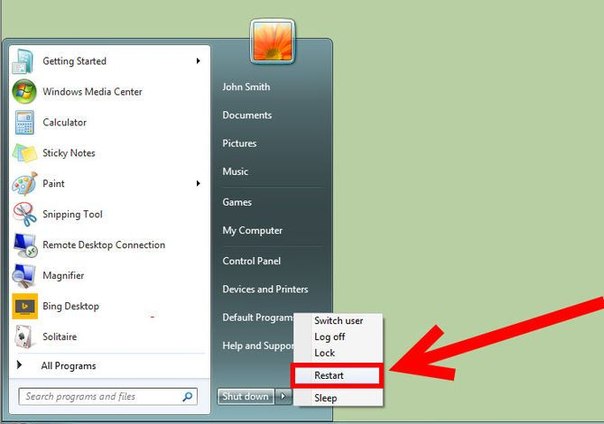
Şimdi kurulum sürücüsünden dosya indirirken PC'yi açabilirsiniz;
sabit disk biçimlendir. PC açıldıktan sonra, Sistem Kurulum Sihirbazı çalışmaya devam etmek için herhangi bir düğmeye basmanızı ister. Bir dil seçmeniz ve lisanslı sözleşmeyi tanımanız gerekir. Dikkatlice okuyun ve lisanslı koşulları kabul ettiğinize dikkat edin. Ayrıca, yükleme türüne ek parametrelerin tamamen yüklenmesine dikkat edin;
Bundan sonra diski kuracağız. Sadece diski formatlamanız gereken bir seçenek belirleyin. Bundan sonra disk temizleme işlemi başlayacaktır. Bitirdikten sonra bir pop-up pencere göreceksiniz;
sonra sabit diski yeniden yükleyin. Bunu yapmak için bilgisayar adını, kullanıcı adını, şifresini vb. Girmeniz gerekecek;
Artık dosyaları, klasörleri ve programları yedek bir kopyayla harici bir sürücü takabilirsiniz ve kopyalayabilirsiniz.
Sabit diskin biçimlendirilmesiyle Windows 7 kurulumunun daha ayrıntılı bir açıklaması burada bulunabilir.
Lütfen dikkat: sabit diski yeniden yükledikten sonra mevcut programlarınızı ve sürücülerinizi güncellemeniz gerekir. Bu, bir PC için birkaç kat daha verimli çalışmanızı sağlayacaktır.
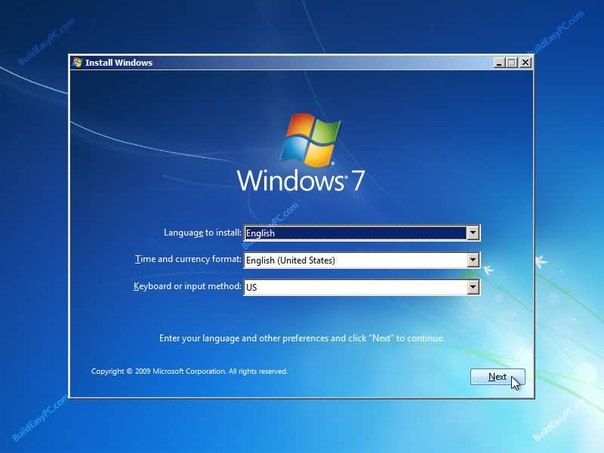
Sabit sürücüyü biçimlendiremiyorsanız
Kural olarak, ameliyat odasını kurma ile ilgili sorunlarSistem, kurulum dosyasının korsan versiyonunu kullanırsanız ya da diskin doğru olmamasından önce yeniden kurulumunu yapmış olmanız durumunda ortaya çıkar. İşlemi normal modda veya kontrol panelinden tekrarlamaya çalışın. İlk 2 bölümü de silebilir ve boş RAM'ı kurabilirsiniz. Ayrıca LiveCDLinux'u yüklemek için deneyebilirsiniz, çoğu durumda gerçekten yardımcı olur. Bir başka iyi seçenek NTFC veya FAT'ı seçtikten sonra F tuşunu basılı tutmaktır.
Artık nasıl biçimlendirileceğini biliyorsunsabit disk Windows 7'yi yüklerken deneyin. Kesinlikle başarılı olacaksınız. Ancak herhangi bir sorunuz varsa veya bir şey başarısız olursa, profesyonellerle iletişime geçin.